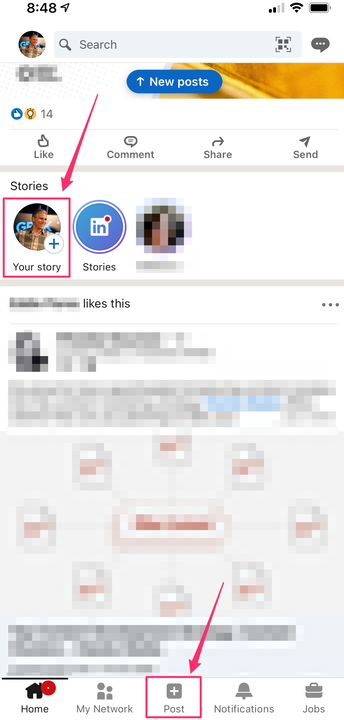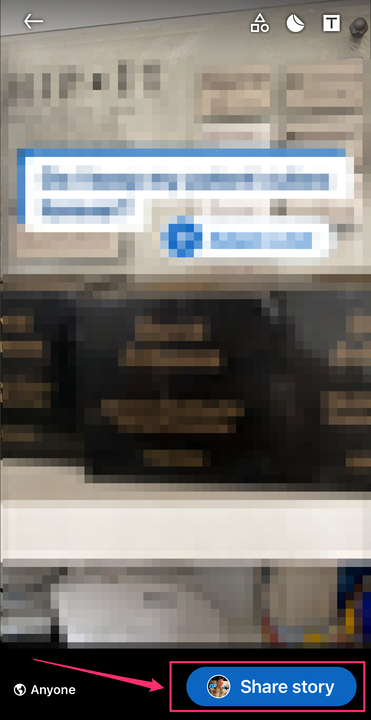Come pubblicare una storia su LinkedIn utilizzando l’app mobile
- Puoi pubblicare una storia di LinkedIn sul tuo profilo come post temporaneo simile alle storie di Instagram o alle flotte di Twitter.
- Per pubblicare le storie di LinkedIn, tocca il pulsante "La tua storia" nella sezione delle storie nella parte superiore dell'app mobile o tocca "Condividi una storia" nel menu Post.
- Per creare la tua storia, puoi combinare una foto o un video con testo e adesivi, quindi toccare "Condividi storia".
Come qualsiasi social network, LinkedIn offre diversi modi per pubblicare notizie, commenti e altri tipi di contenuti che i tuoi follower possono leggere e con cui interagire.
Oltre ai post tradizionali, LinkedIn ora ti consente di creare una Storia. Simili alle storie di Instagram, questi sono post temporanei che esistono solo per 24 ore. Dopo un giorno, scompaiono semplicemente dal tuo profilo.
Come pubblicare una storia su LinkedIn
Puoi creare storie di LinkedIn solo utilizzando un'app mobile sul tuo dispositivo iPhone o Android.
1. Apri l'app LinkedIn e, nella sezione delle storie, tocca "La tua storia". Puoi anche toccare "Pubblica" nella parte inferiore dello schermo e quindi toccare "Condividi una storia".
Puoi iniziare a creare una storia utilizzando la sezione "La tua storia" nella parte superiore del feed o tramite la scheda "Post".
2. Utilizzare i controlli nella parte inferiore dello schermo per scattare una foto o selezionare un'immagine esistente dalla galleria della fotocamera. Puoi toccare il pulsante dell'otturatore per scattare una foto, toccarlo e tenerlo premuto per registrare un video o premere il pulsante Galleria per sfogliare le foto sul telefono.
3. Utilizzare le icone nella parte superiore dello schermo per aggiungere testo o un adesivo. Tocca "T" per inserire il testo e regolarne il colore, oppure tocca l'icona dell'adesivo per sfogliare l'ampia libreria di elementi grafici di LinkedIn. Dopo aver aggiunto un elemento allo schermo, puoi trascinarlo, ridimensionarlo e persino inclinarlo usando i gesti.
4. Quando hai finito, tocca "Condividi storia" per pubblicarla sul tuo profilo.
Aggiungi testo e adesivi alla tua storia, quindi usa il pulsante "Condividi storia" per pubblicarla.